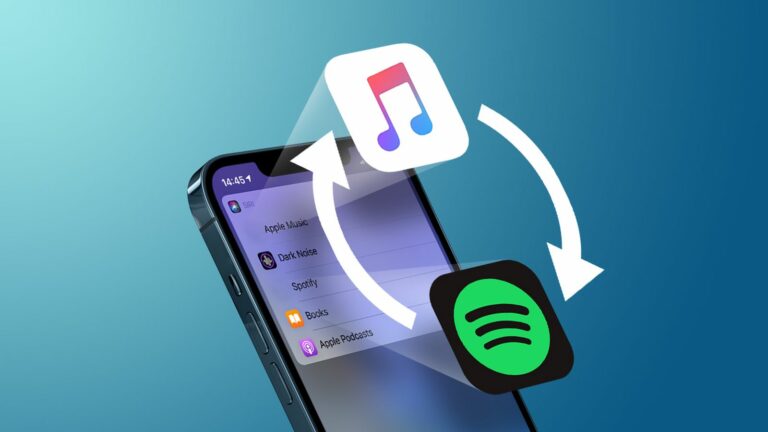Как настроить экспресс-транспорт с помощью Apple Pay на iPhone и Apple Watch
Express Transit — это функция Apple Pay, которая позволяет совершать платежи без разблокировки Apple Watch с помощью Face ID или Touch ID. Благодаря Express Transit теперь вы можете совершить транзакцию на транзитных воротах, просто коснувшись своего iPhone или Apple Watch. Но сначала его нужно настроить. В этой статье показано, как это сделать.

Где я могу использовать экспресс-транзит?
У Apple есть веб-страница что он обновляется со странами и регионами, поддерживающими эту функцию. На момент написания Express Transit работает в следующих местах:
- В материковом Китае с транзитными картами Пекина и Шанхайскими транзитными картами.
- В Японии всеми видами транспорта, принимающими Suica.
- В Лондоне с Transport for London (TfL).
- В Нью-Йорке с терминалами Metropolitan Transportation Authority (MTA) на некоторых станциях.
- В районе залива Сан-Франциско с картой Clipper.
- В Чикаго с картой Ventra.
- В Портленде, штат Орегон, на всех видах общественного транспорта, которые принимают Hop Fastpass.
Как настроить экспресс-транзит на iPhone
Чтобы настроить Express Transit, вам необходимо использовать iPhone 6s или новее с установленной iOS 12.3 или новее. Вы можете проверить, какая версия программного обеспечения работает на вашем устройстве, перейдя в Настройки -> Общие -> Обновление ПО.
Очевидно, что вам также необходимо зарегистрировать хотя бы одну дебетовую или кредитную карту в «Apple Pay». Тем не менее, стоит отметить, что не все банки поддерживают Express Transit, но вы можете узнать, поддерживает ли ваш банк, выполнив следующие действия.
- Запустить Настройки приложение на вашем iPhone.
- Нажмите Кошелек и Apple Pay.
- Нажмите Экспресс-карта для путешествий.
- Коснитесь одной из своих карт в списке, чтобы использовать ее в Express Transit. Рядом с выбранной картой появится галочка. Вариант по умолчанию Никто.
- Аутентифицируйте свое устройство с помощью «Touch ID» или «Face ID».
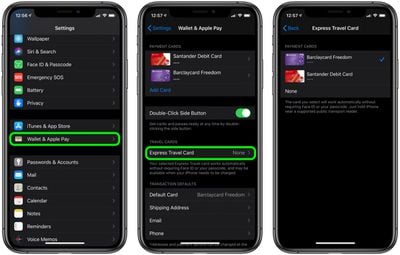
Если ваша банковская карта не поддерживает Express Transit, вы получите сообщение об ошибке, в котором говорится, что карта несовместима. Если сообщение об ошибке не появляется, вы можете нажать и идти.
Как настроить экспресс-транспорт на Apple Watch
Вы также можете настроить Express Transit для работы на своих часах, если они работают под управлением watchOS 5.2.1 или более поздней версии. Вы можете проверить, какую версию вы используете, перейдя к Общие -> Обновление программного обеспечения в Смотреть приложение на вашем iPhone.
- Запустить Смотреть приложение на вашем iPhone.
- Нажмите Кошелек и Apple Pay.
- Нажмите Экспресс-карта для путешествий.
- Коснитесь одной из своих карт в списке, чтобы использовать ее в Express Transit. Рядом с выбранной картой появится галочка. Вариант по умолчанию Никто.
- Выполните аутентификацию, введя код доступа на Apple Watch.
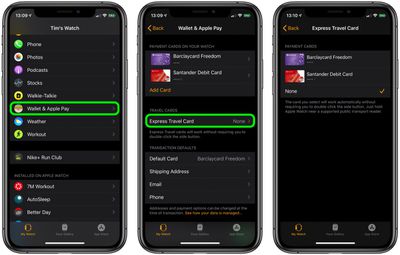
Если ваша банковская карта не поддерживает Express Transit, вы получите сообщение об ошибке, в котором говорится, что карта несовместима. Если сообщение не появляется, все готово.